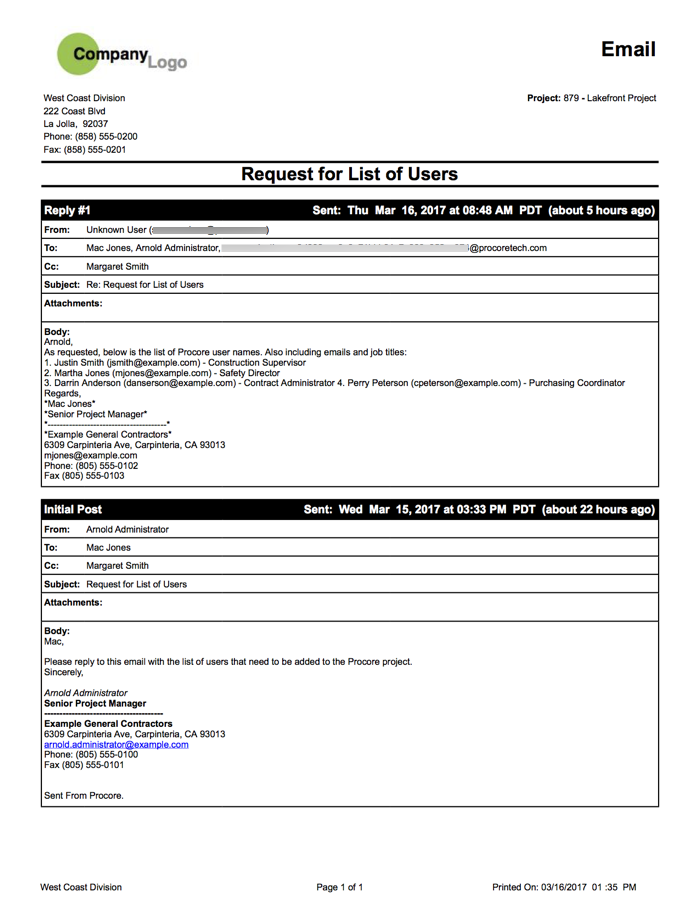Exporter un courriel en PDF
Objectif
Enregistrer un courriel en format PDF à l'aide de l'outil Courriels du projet.
Contexte
Si votre organisation souhaite convertir les courriels de votre projet dans l’outil Courriels au format PDF, vous pouvez suivre les étapes ci-dessous. Ce action convertit le fil de discussion entier pour tout message que vous choisissez.
Éléments à considérer
- Permissions d'utilisateur requises :
- Permissions de niveau « Lecture seule » ou supérieures dans l'outil Courriels du projet.
Remarque : Si vous êtes un utilisateur avec une permission de niveau « Lecture seule » ou « Standard » dans l'outil Courriels, vous ne pourrez pas exporter les messages marqués « Privé » (voir Marquer un courriel comme privé ).
- Permissions de niveau « Lecture seule » ou supérieures dans l'outil Courriels du projet.
- Conditions préalables :
- Le courriel souhaité doit exister dans l’outil Courriels. Voir Créer un courriel ou Envoyer un courriel entrant à l’outil Courriels.
Étapes
- Accédez à l’outil Courriels du projet.
Cela révèle la page Courriels - Boîte de réception. - Mettez en surbrillance le message souhaité dans le volet de gauche.
- Cliquez sur Exporter > PDF.
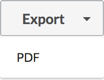
Le système convertit le courriel au format de fichier PDF et l’ouvre dans un onglet de navigateur distinct. Le PDF comprend à la fois le message initial (et toutes les réponses, si disponibles) comme indiqué ci-dessous.